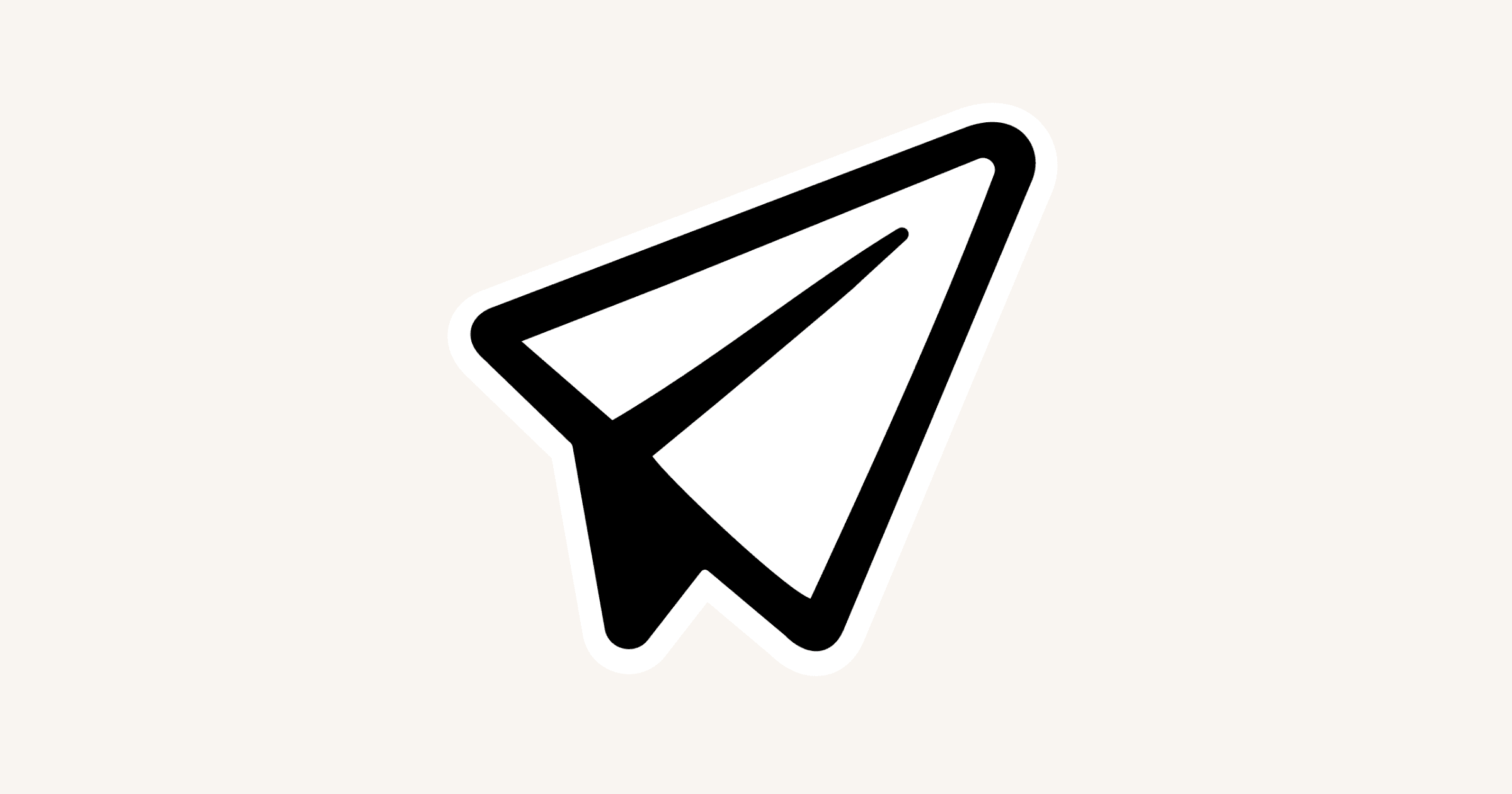Recherche-Modus
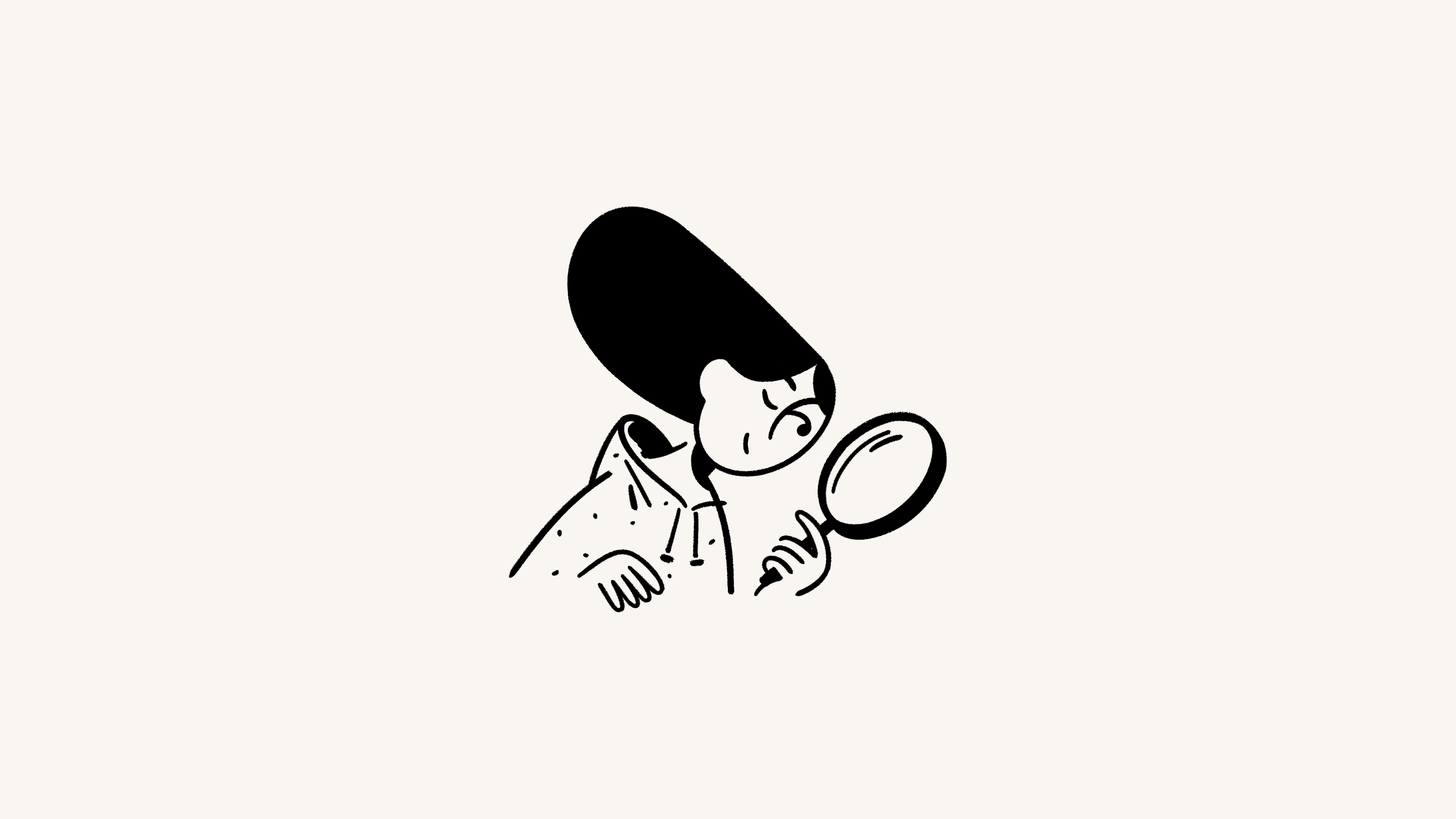
Der Recherche-Modus taucht tief in Themen ein, die du erkunden möchtest 🧪

Hinweis: Diese Funktion ist nur im Business oder Enterprise Plan verfügbar.
Der Recherche-Modus führt Analysen zu komplexeren oder offenen Fragen durch. Du könntest ihn dazu verwenden, einen Bericht über ein Projekt zu erstellen oder eine Hypothese zu untersuchen.
Um Enterprise Search zu verwenden, öffne den Home-Tab in Notion, wähle unten im Suchfenster Recherche aus und gib deine Suchanfrage ein.
Das kannst du mit der Notion-KI im Recherche-Modus tun:
Durchsuche deinen Notion-Workspace, deine verbundenen Apps und das Web. Umfasst sind Notion-Seiten, Datenbanken, hochgeladene Dateien (wie PDFs) und Inhalte aus Einbindungen wie Slack, Google Drive, Microsoft Teams, Jira, Zendesk, Asana und GitHub – abhängig von deinen aktivierten Konnektoren und Berechtigungen. Verwende das Menü
Alle Quellen, um bestimmte Quellen für den Recherche-Modus auszuwählen.Seiten in Datenbanken finden.
Erkennen, ob eine Seite Teil einer Datenbank ist und diese abfragen.
Eine Datenbank nach ihren Eigenschaften filtern und sortieren. Du kannst die Notion-KI beispielsweise bitten, alle Projekte in einer Datenbank zu betrachten, die vor einem bestimmten Datum fällig sind und den Status
In Arbeithaben.Datenbankseiten innerhalb einer Seite lesen.
Sobald du deine Abfrage eingegeben hast, zeigt dir die Notion-KI die Quellen an, die sie verwendet, um Erkenntnisse zu sammeln und einen Bericht zu erstellen. Du kannst auf 👍🏼 oder 👎 klicken, um dabei zu helfen, die Notion-KI zu verbessern, oder weitere Fragen stellen, um deine Recherche fortzusetzen. Sobald die Notion-KI zu deiner Anfrage recherchiert hat, kannst du die bereitgestellten Informationen kopieren oder als Seite speichern, um den Bericht in deinem Workspace zu behalten.

Hinweis: Der Recherche-Modus kann bis zu 10 Minuten in Anspruch nehmen, je nachdem, wie komplex deine Anfrage ist.